Googleロケーション履歴を編集および管理する方法
Androidユーザーの場合、次のことを知っておく必要があります。Googleロケーション履歴と呼ばれるもの。つまり、Googleはあなたがどこにいたかを追跡し続けます。 Googleロケーション履歴を編集または削除する方法は次のとおりです。

Googleロケーション履歴を管理する
この機能は、必要な場合に非常に役立ちます。あなたのステップをたどってください、しかし、何人かの人々はそれが気味悪いと思うかもしれません。ただし、ロケーション履歴の編集や削除は簡単です。以下のプロセスをご案内します。
まず、Googleロケーション履歴ダッシュボードを見てみましょう。このアドレスに移動し、画面の左上にあるダッシュボードをクリックします。
最も多くの時間を費やした場所や、あなたが行った最も遠い場所、その他いくつかの同様のものについての情報が得られます。
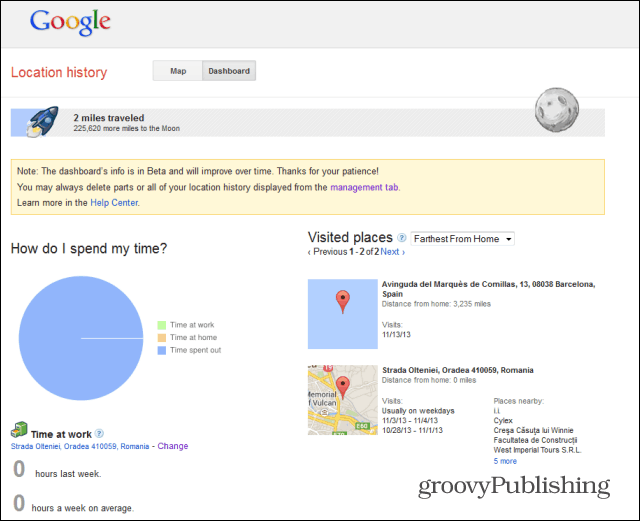
次に、「マップ」タブをクリックします。 移動した場所や、Androidデバイスが記録したすべての動きを地図上に表示できます。これが悪意のある人に渡った場合、一部の人々の生活を損なう可能性があります。しかし、それが2要素認証でGoogleアカウントを保護する必要がある理由です。
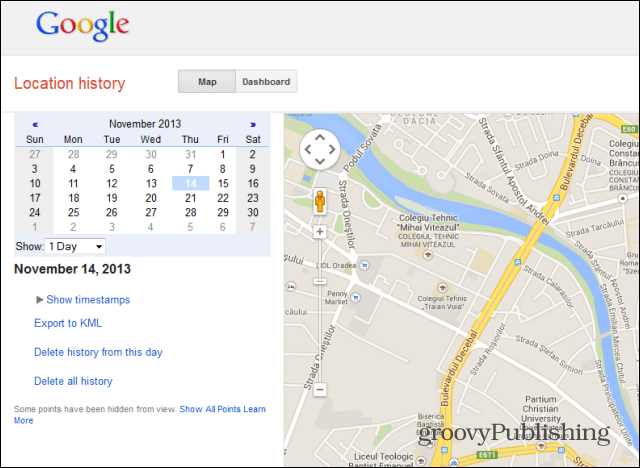
ロケーション履歴のバックアップを取得するには、[KMLにエクスポート]をクリックして、コンピューターに保存できます。
このロケーションビジネスは気味が悪いと思うなら何か、あなたにとっても良いニュースがあります。他の誰かが簡単にあなたのアカウントにアクセスする可能性があると思われる場合でも、彼らに見せたくない部分を削除することができます。残したくない日を選択して、 この日から履歴を削除。次に、アクションを確認します。
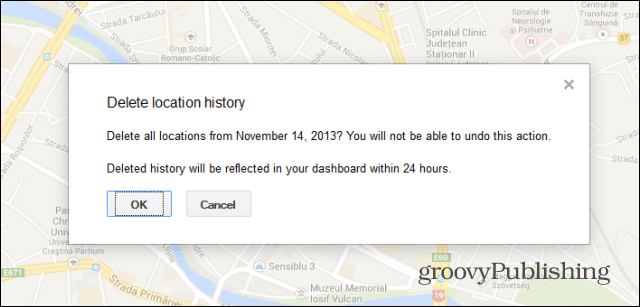
Googleロケーションのすべてを削除することもできます歴史。 [すべての履歴を削除]リンクを使用してすべて削除すると、削除されます。ただし、変更は24時間以内にGoogleアカウントにのみ表示されることに注意してください。ですから、あなたがあなたの動きを追跡したいと思うだれでも、その間隔の間にそれにアクセスすることができないようにすべきです。
Googleロケーション履歴を完全に無効にする
[すべての履歴を削除]オプションを使用した場合、これからは、あなたの現在地をまったく記録したくないと思います。まあ、その仮定が正しければ、少なくともこのサービスを使用することではなく、Googleがあなたを追跡しないようにしましょう。
これを行うには、Googleロケーション履歴ページの右上にある設定(歯車のアイコン)をクリックします。
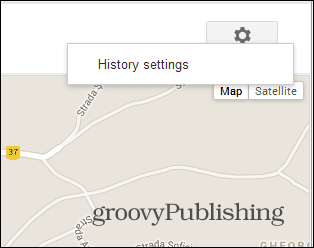
[設定]ページにアクセスすると、Googleが提供するオプションが多すぎないことを確認してください。それでも、利用できるのは、位置情報ログをオフにできるものです。したがって、[無効にする]が選択されていることを確認し、[保存]をクリックして確認します。
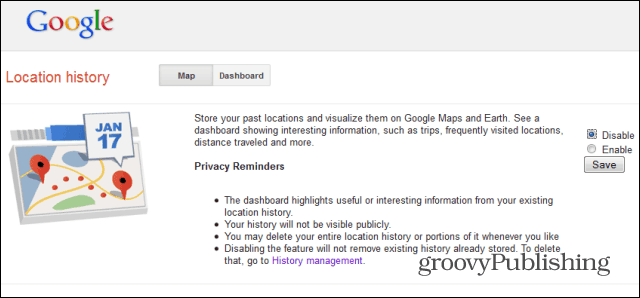
それでおしまい!あなたの場所はもはや追跡されないので、あなたは夜によく眠ることができます。
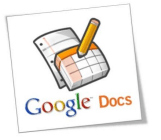








コメントを残す